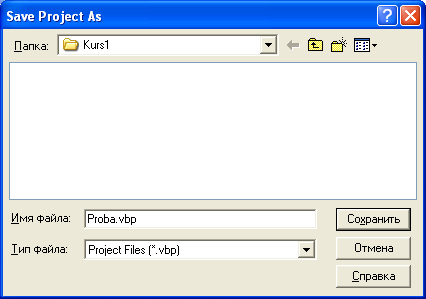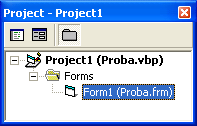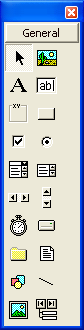Розробка проекту
Проект – це набір файлів, в яких зберігається інформація про компоненти, що використовуються в програмі.
Задача. Скласти програму для знаходження коренів квадратного рівняння
![]() ,
(
,
(![]() ).
).
Для цього треба запустити VB. На екрані з’явитися діалогове вікно New Project (Створення проекту). Якщо VB уже запущений, виберемо в меню команду File/ New Project. На екрані з’явиться діалогове вікно:

Після натиснення клавіши ОК з’явиться вікно форми
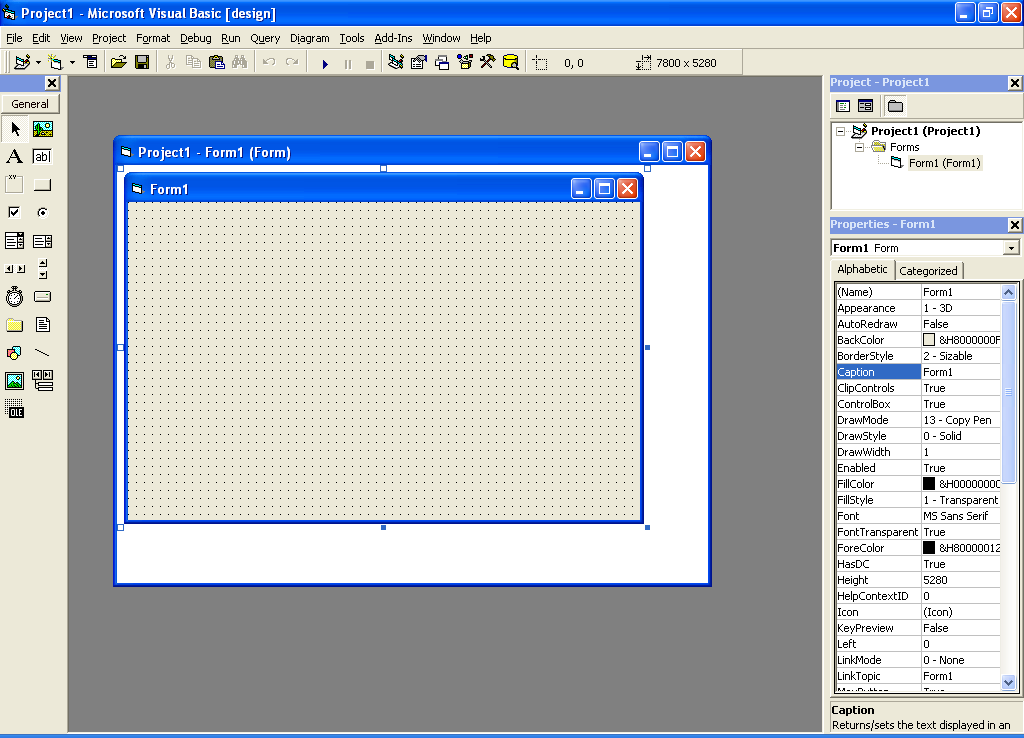
Як видно з малюнку, в рядку заголовку ділового вікна VB знаходиться слово desing. Це означає, що програма перейшла в режим розробки програми і можна почати складати програму. Пізніше, після запуску програми на виконання, VB перейде в режим (Run mode).
Стандартний проект VB (тип Standart Exe) складається із однієї форми, яка як правило, і складає основне вікно інтерфейсу.
Наступним кроком є збереження проекту. Для цього вибираємо File/Save Project або натискаємо відповідну кнопку на панелі інструментів. При першому збереженні проекту (або після приєднання нових файлів до проекту) на екрані послідовно будуть з’являтися діалогові вікна Save File As (Зберегти файл як) (у нашому випадку C:\Kurs1\Proba.frm), за допомогою яких можна задати імена та місцезнаходження усіх файлів, що складають проект. Останнім з’явиться діалогове вікно Save Project As, в якому треба вказати ім’я проекту, тобто Proba.vbp). Усі наступні збереження будуть робитися у файли під тими самими іменами.
|
|
При появі наступного вікна вибираємо “No”
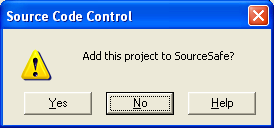
|
Основні частини створеного проекту Proba.vbp (форми та модулі) відображаються у вікні браузера (див. малюнок). В міру розширення функціональних можливостей програми до проекту будуть додаватися нові компоненти, які будуть з’являтися у вікні браузера. |
Організація вводу–виводу даних
Багато комп’ютерних програм працюють в інтерактивному (або діалоговому) режимі. Вони виводять на екран деяку інформацію і очікують від користувача вводу команд або даних. Інтерфейс користувача – це “обличчя” вашої програми, тобто це зовнішній вигляд програми.
При розробці інтерфейсу для будь-якої програми необхідно передбачити засоби для вводу даних, запуск обчислення, а також вивід отриманих результатів. Для цього скористаємось трьома елементами управління VB.
|
|
Щоб ввести коефіцієнти квадратного рівняння на формі необхідно створити три текстових поля для вводу значень коефіцієнтів і два текстових поля для виводу результату. Далі створимо командну кнопку для програми знаходження коренів рівняння та командну кнопку завершення роботи програми.
Для того, щоб скористатися елементом керування в програмі, його треба помістити в форму. Для програми Equation виконаємо наступні дії:
1. На формі розташовуємо текстове поле:
на панелі інструментів натискаємо кнопку елемента керування TextBox;
переміщаємо курсор мишки на форму. На формі курсор миші прийме вигляд хрестика. Це означає, що можна малювати елемент керування;
на формі з’являється перше текстове поле. Робимо його активним (виділяємо його) і у властивостях (Properties-Text1) очищуємо його властивість Text, а для властивості Name задаємо значення “txta”.
2. Підпишемо текстове поле:
у блоці інструментів натискаємо на кнопку
 елемента керування Label;
елемента керування Label;переміщаємо надпис зліва від першого текстового поля;
на формі з’являється перше поле для підпису. Виділяємо його і у (Properties-Label1) змінюємо властивість (Caption), надавши їй значення “а=”.
Таким самим чином розташуємо усі необхідні текстові поля та підписи до них.
Далі створюємо командні кнопки. На панелі інструментів натискаємо на кнопку і розташовуємо кнопку на формі. Властивостям Caption та Name присвоюємо значення “Equation”. В результаті ми отримуємо наступну форму.
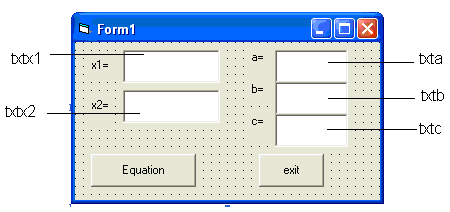
Зауваження. txta, txtb, txtc – назви текстових полів для коефіцієнтів рівняння, а txtx1 і txtx2 – назви текстових полів для коренів рівняння.